如何设置win7开始菜单中的文档显示 win7 开始菜单中文档数目的显示方法
发布时间:2017-07-04 14:41:24 浏览数:
今天给大家带来如何设置win7开始菜单中的文档显示,win7,开始菜单中文档数目的显示方法,让您轻松解决问题。
自定义设置Win7 64位系统开始菜单最近文档数目显示 win7纯净版64位系统开始菜单可以让用户查看到最近浏览的一些文档文件,虽然这个功能可以让用户快速调出某些最近比较常用到的文件,不过因为用户最近打开的文档比较多,如果都逐一显示在开始菜单上,其显示的数目太多不免让用户在查找文件时增添麻烦。
其实,我们可以在萝卜家园win7系统下载下通过本地组策略编辑器控制开始菜单最近文档显示数目,来尽可能地缩减开始菜单屏幕显示的文档数目。
一、点击Win7系统开始菜单,然后在开始菜单上点击“运行”对话框。接着在运行窗口中输入gpedit.msc命令,打开本地组策略编辑器。
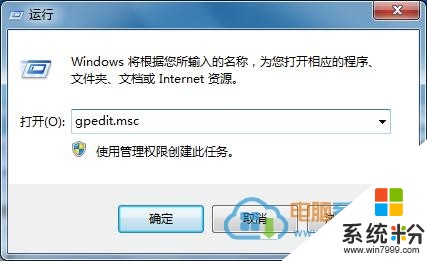
二、在打开的组策略上,展开“用户配置”-“管理模板”-“所有设置”,接着在右侧窗格中找到并双击“最近的文档的最大数目”并将它启用。
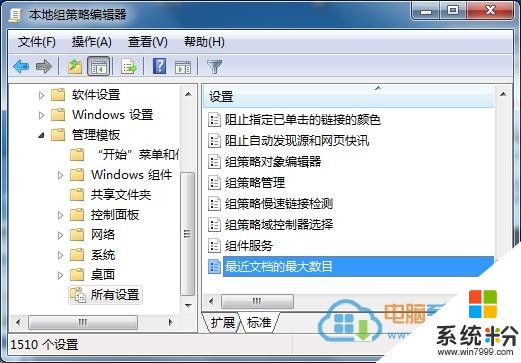
三、最后再点击确定按钮保存,保存后退出Win7系统重新启动一下电脑。
以上就是如何设置win7开始菜单中的文档显示,win7,开始菜单中文档数目的显示方法教程,希望本文中能帮您解决问题。